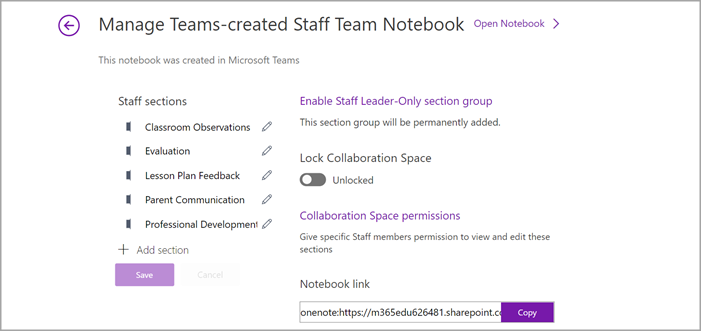Quando cria uma equipa de docentes no Microsoft Teams, essa equipa terá a sua própria equipa OneNote Bloco de Notas de Docentes. Um Bloco de Notas de Docentes é um bloco de notas digital que ajuda a facilitar a colaboração dos educadores ao nível da escola e distrito escolar. Os criadores das equipas de docentes são proprietários do bloco de notas e têm permissões administrativas que lhes permitem adicionar outros membros/co-proprietários e gerir as definições do bloco de notas.
O Microsoft Teams oferece estes componentes essenciais da experiência do Bloco de Notas de Docentes:
-
Blocos de Notas de Docentes – um espaço privado partilhado apenas entre os docentes e os docentes individuais. Utilize este espaço para tirar notas sobre desenvolvimento profissional, planos de aulas, avaliações e muito mais.
-
Biblioteca de Conteúdos – um espaço onde os documentos e os ficheiros só de leitura podem ser carregados e acededos por membros da equipa de docentes. Utilize esta funcionalidade para armazenar informações sobre políticas, procedimentos, planeamento escolar e muito mais.
-
Espaço de Colaboração – onde todos os membros de uma equipa de docentes podem partilhar, organizar e colaborar. Trabalhe em conjunto em tudo, desde planos de aulas a iniciativas ao nível do departamento.
-
Secção apenas de líderes – um espaço privado que apenas os proprietários de equipas de docentes e co-proprietários podem ver. Esta secção é ótima para iniciativas privadas, como elaborar agendas de reuniões, materiais de pré-planeamento e guardar informações confidenciais.
Configurar o Bloco de Notas de Docentes no Teams
Se tiver criado uma equipa de docentes mas ainda não tiver configurado o rescetivo Bloco de Notas de Docentes, será orientado através dos passos certos quando visitar o separador do Bloco de Notas de Docentes pela primeira vez.
Para começar:
-
Navegue para a equipa de docentes para a onde gostaria de configurar um Bloco de Notas de Docentes e selecione o separador Bloco de Notas de Docentes.
-
Selecione Configurar um Bloco de Notas OneNote de Docentes.
-
No menu superior, selecione Bloco de notas em branco para configurar um novo Bloco de Notas sem conteúdos existentes ou Do conteúdo existente do bloco de notas para copiar conteúdos de outro Bloco de Notas.
-
Configurar secções no espaço privado de cada membro e selecionar Criar.
Adicionar ou eliminar páginas e secções do Bloco de Notas de Docentes.
-
Navegue para uma equipa de docentes que criou ou em que foi cocriado e selecione o canal Geral.
-
Selecione o separador Bloco de Notas de Docentes.
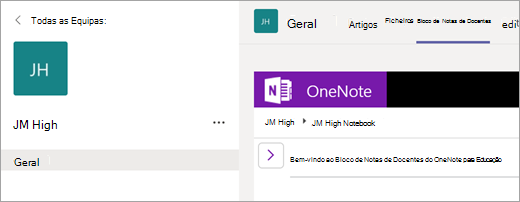
-
Selecione o botão

-
Para adicionar uma nova secção, selecione Adicionar secção. Introduza o nome da secção e selecione OK.
-
Para adicionar uma nova página, selecione Adicionar página e introduza um nome para a página.
-
Para eliminar uma página, clique com o botão direito do rato no nome da página na barra de navegação e selecione Eliminar página.
-
Utilizar um Blocos de Notas de Docentes num canal
Quando criar um novo canal na turma, será criada automaticamente uma nova secção no Espaço de Colaboração do Bloco de Notas de Docentes. Os docentes e os líderes de docentes podem editar e OneNote trabalhar em páginas num canal.
-
Navegue para uma equipa de turma e, em seguida, selecione um canal.
-
Selecione o separador Notas.
Expandir a vista Bloco de Notas de Docentes
Expanda o separador Bloco de Notas de Docentes para um tamanho maior ao selecionar a seta de índice junto ao separador Bloco de Notas de Docentes. Em seguida, selecione Expandir separador 
Gerir as definições do Bloco de Notas de Docentes OneNote
Se for proprietário de uma Equipa de Docentes, pode aceder e gerir todas as definições do seu Bloco de Notas de Docentes ao navegar para a aplicação Bloco de Notas de Docentes no OneNote.
Notas:
-
Ao utilizar um Bloco de Notas de Docentes criado através Microsoft Teams, não pode adicionar ou remover membros com o Assistente de Blocos de Notas de Docentes online.
-
Os membros do bloco de notas têm de ser adicionados/removidos por Microsoft Teams.
-
Selecione o Iniciador de aplicações


-
Selecione Gerir blocos de notas.
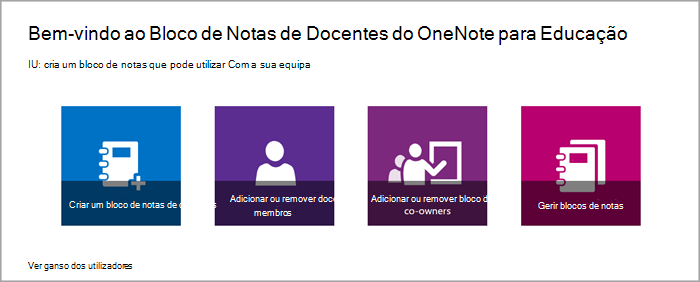
-
Selecionar o Bloco de Notas de Docentes para o quem gostaria de gerir as definições. Só pode gerir as definições dos Blocos de Notas de Docentes que criou.
-
Gerir definições.